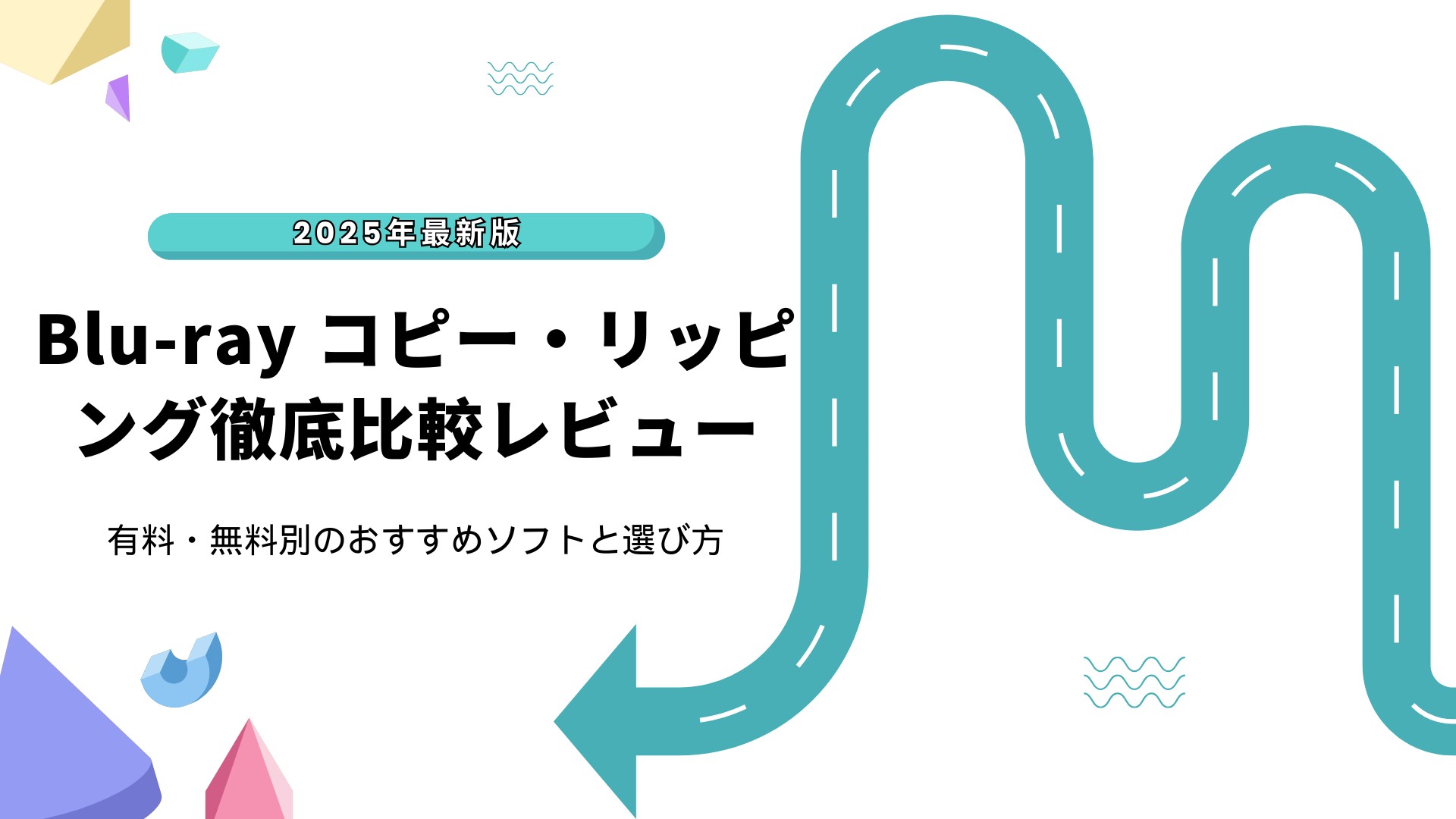BDMVをブルーレイに書き込む方法!Macでも使えるおすすめソフトを紹介!
要約: 動画をBDMVに変換してブルーレイに書き込みたい、BDMVディスクをコピーして空のブルーレイに焼きたい、本記事はこんなお悩みをお持ちの方に向けて、BDMVをブルーレイに書き込む方法を解説します。BDMVの基礎知識から、実際にソフトを使ったやり方まで詳しく解説しますので、ぜひ最後までご覧ください!

BDMVとは?BDAVとの違いは?
BDMVの基本概念と特徴
BDMV(Blu-ray Disc Movie)は、ブルーレイディスクの映像・音声のコンテンツ形式の一つで、主に映画や高画質な動画を保存するために使用されます。このフォーマットは、ブルーレイディスクに映像データを保存するために標準化されたもので、BDAV(Blu-ray Disc Audio/Visual)とは異なります。BDMVは、映像・音声に加えて、メニュー、字幕、チャプター情報などのインタラクティブな要素もサポートしているのが特徴です。
BDMVの特徴としては、以下の点が挙げられます:
- 高画質の動画と音声(1080p、音声はDolby TrueHD、DTS-HD Master Audioなど)
- 複数の字幕や音声トラックのサポート
- ブルーレイ専用のメニュー機能
BDMVとBDAVの主な違い
BDMVと似ているアプリケーションフォーマットにはBDAVがあります。
BDAVは、主にテレビ番組などの録画用のブルーレイディスクフォーマットです。BDMVとは異なり、BDAVにはインタラクティブメニューや複雑なチャプター機能は含まれず、録画されたコンテンツをそのまま保存することが目的です。BDAVディスクは、主に「録画用ディスク」として使用され、BDMVは映画やアニメなどの商業的な映像コンテンツを保存するために使用されます。
| BDMV | BDAV | |
| 主な用途 | 市販・レンタルBD、映画などのコンテンツ配信用 | テレビ番組の録画、ホームビデオなどの個人利用 |
| メニュー画面 | 表示できる | 表示できない |
| 編集 | × | 〇 |
| コンテナ | MPEG-2 TS | MPEG-2 TS |
| 映像コーデック | H.264 | H.264 |
| 音声コーデック | AC-3 | AAC |
| 映像大ビットレート | 40Mbps | 15Mbps |
| オーサリング時間 | 長め | 短め |
動画をBDMVに変換してブルーレイに書き込む方法
動画をBDMVに書き込むソフト
ブルーレイに書き込むにはBDMVもしくはBDAV、ISOのどれかにリッピングしなければいけませんが、DVDFab Blu-ray 作成を使えば動画をBDMVに変換してそのままブルーレイに書き込むことができます。

- さまざまな動画をBDMV形式でブルーレイに書き込む
- 作成したBlu-rayはブルーレイプレイヤーやテレビで再生できる
- 多彩なメニューテンプレートとカスタマイズオプションを提供
- 動画の画質を維持したまま、Blu-rayディスク/ISO/フォルダに変換
- GPUアクセラレーションをサポートして、高速で処理
動画をBDMVに書き込む手順
1.ソフトを起動して書き込む動画を読み込む
ブルーレイに書き込む動画をインターフェースに向かってドラッグ&ドロップします。複数の動画を書き込むことも可能です。
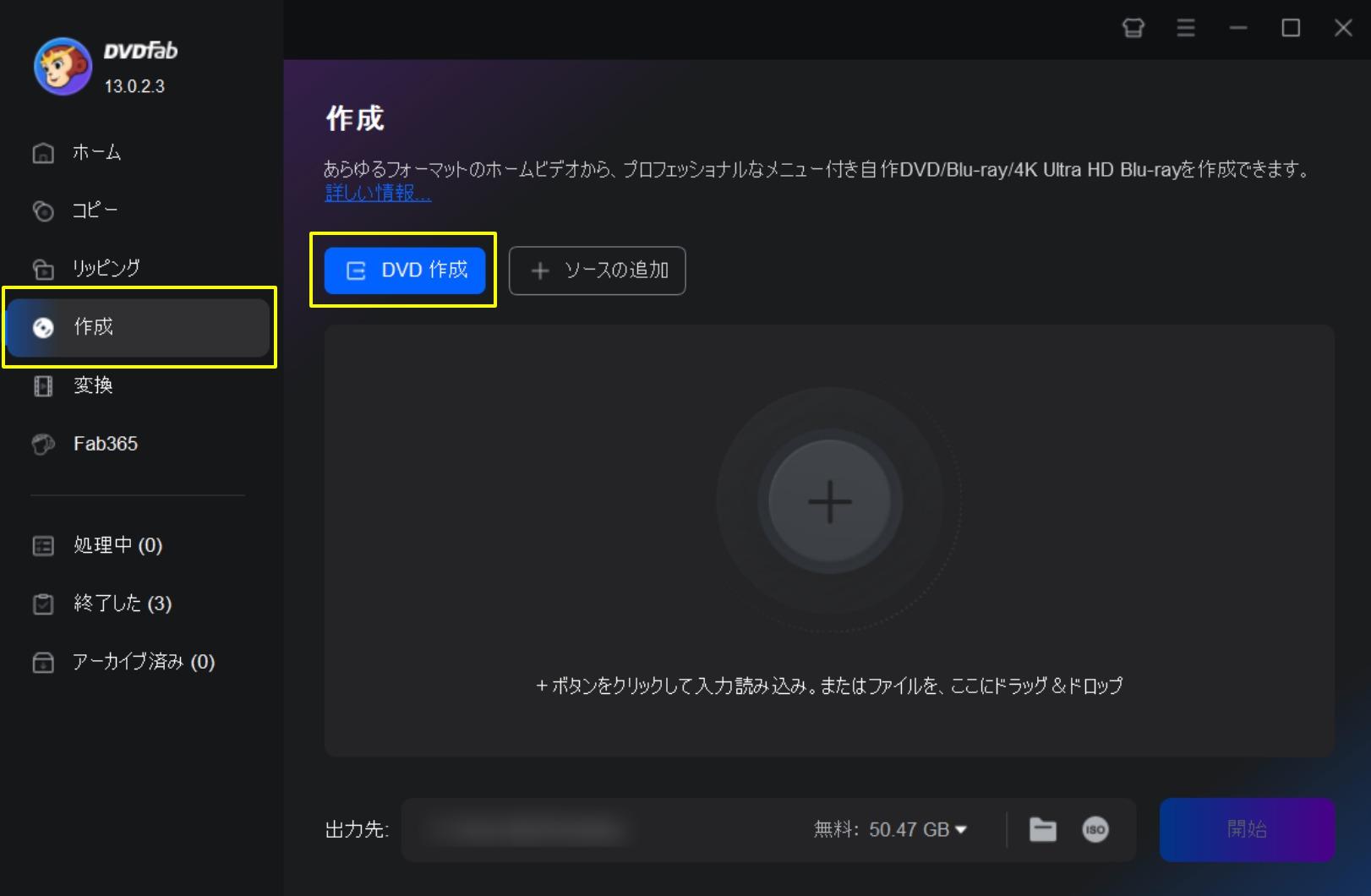
2.出力サイズや品質、その他の詳細設定を行う
レンチアイコンをタップして詳細設定を行いましょう。作成したブルーレイをテレビで再生したい場合はテレビ画質をNTSCに設定してください。
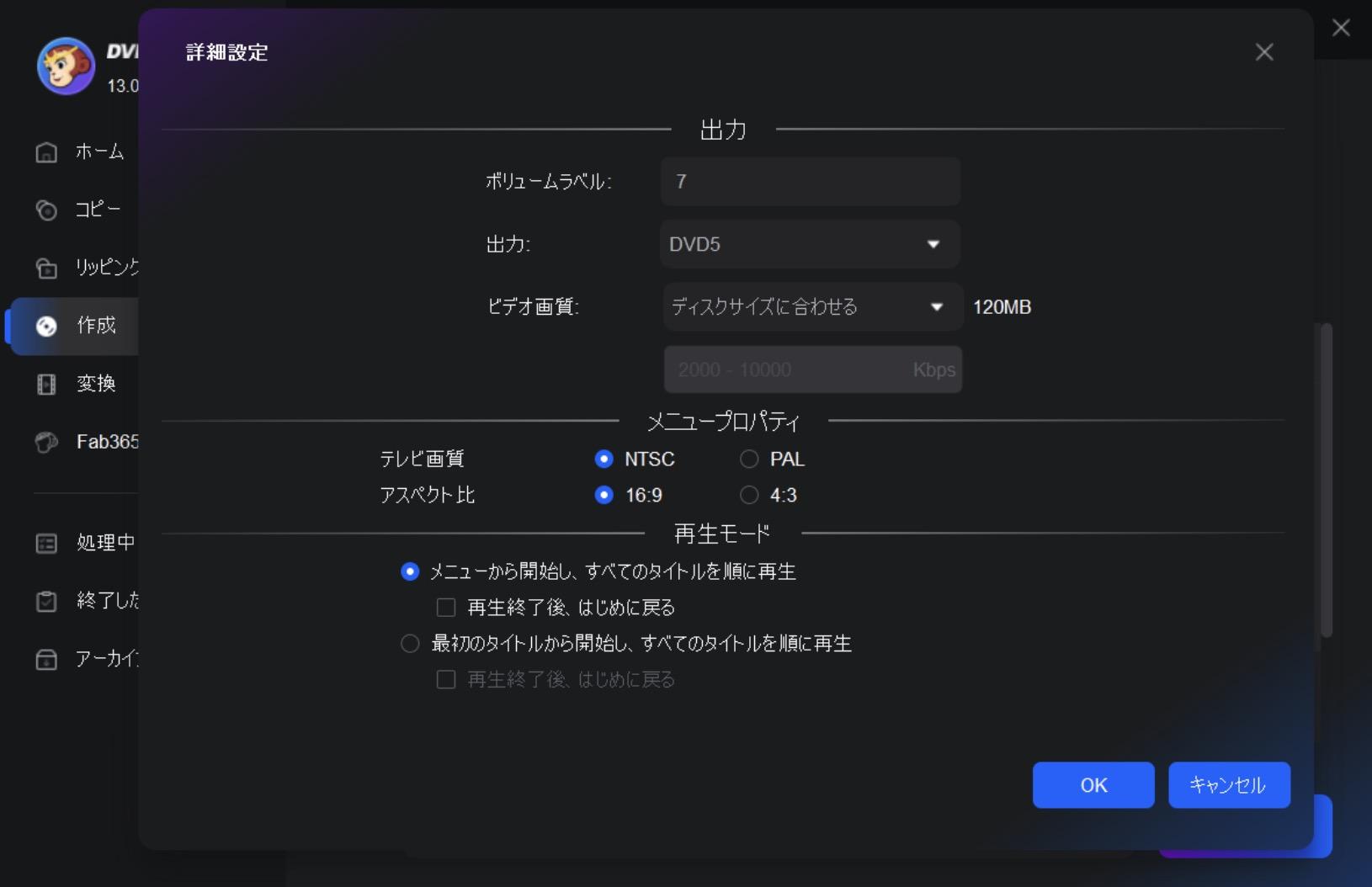
また、メニュー画面を作成することもできます。テンプレートが用意されていますので、おしゃれなメニュー画面を作ることができますよ!
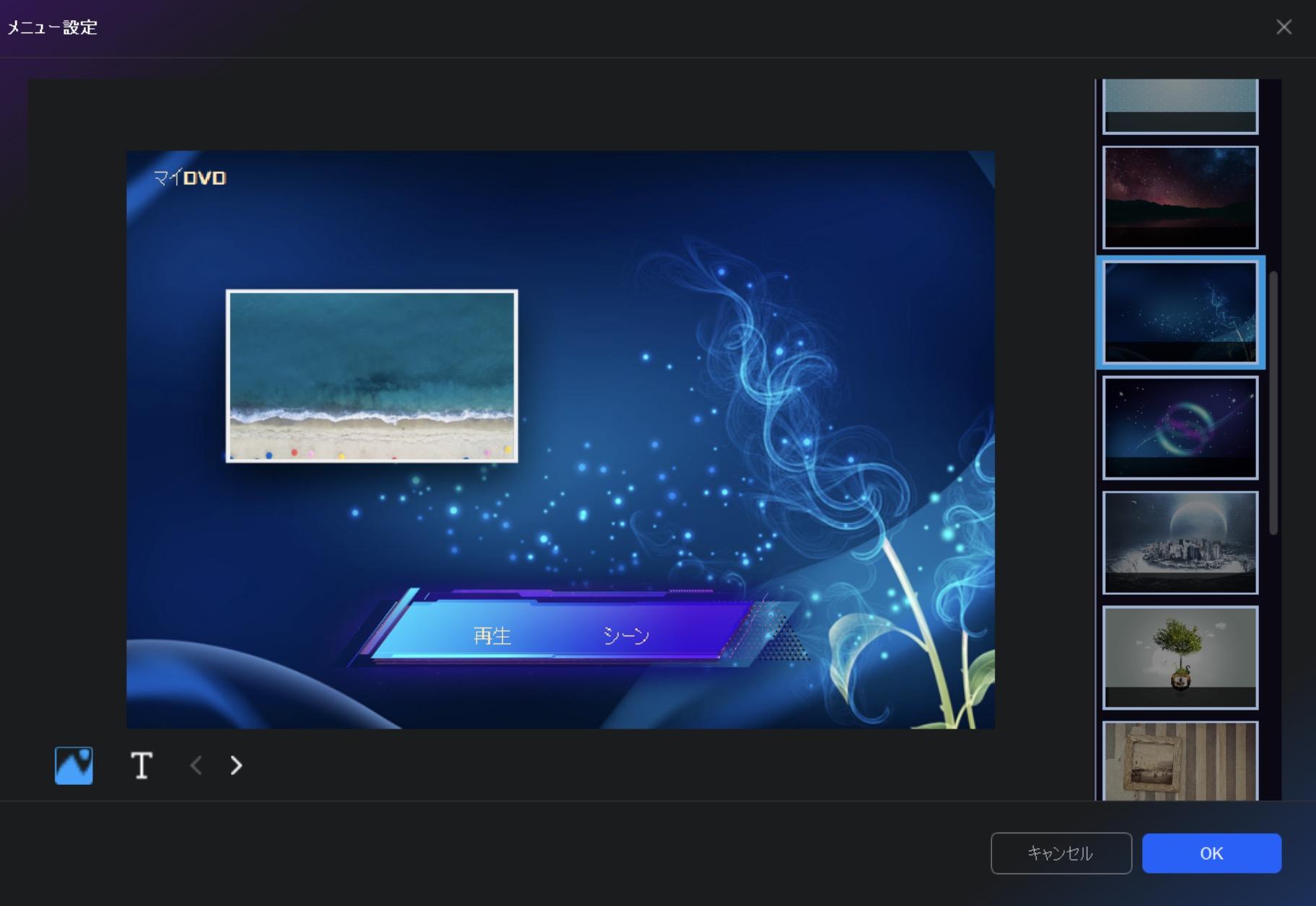
3.「開始」をクリックして書き込みを始める
ブルーレイ作成処理の進行状況は「処理中」のタブで確認することができます。
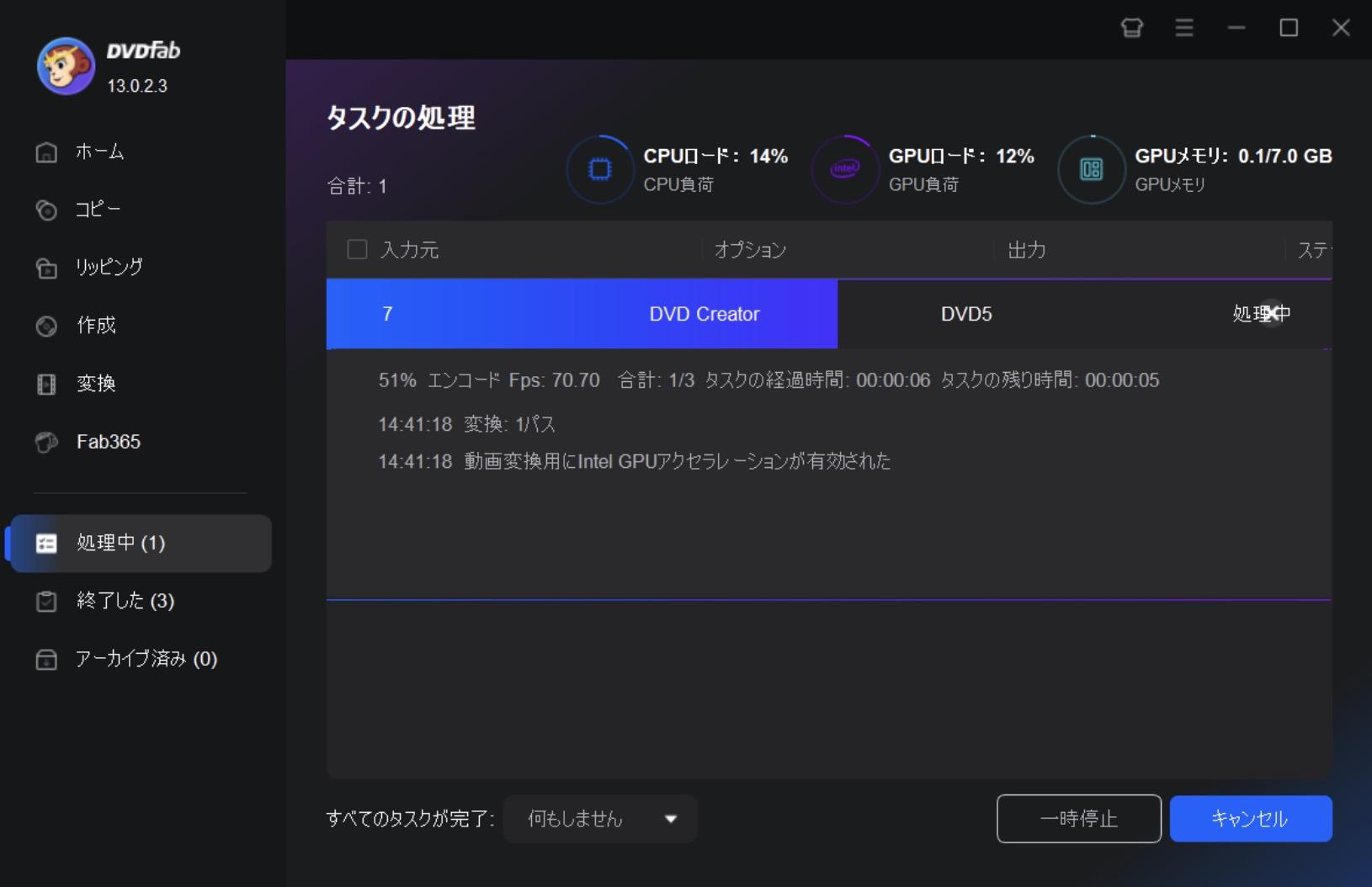
動画ガイドは下記に確認しましょう。👇
BDMVディスクをブルーレイに書き込む方法
ここでは、市販/レンタルブルーレイディスクをダビングしてブルーレイに書き込む方法を解説します。
必要なブルーレイ書き込みソフトは下記の通りです。DVDFab Blu-ray コピーは有料ソフトですが30日間の無料試用期間がついているため、完全無料で使用できます。ImgBurnはフリーソフトですので、インストールすればOKです。
BDMVディスクをブルーレイに書き込むソフト

- ブルーレイのコピーガードを数秒で解除できる
- ブルーレイをロスレスでコピーするか、BD50からBD25に圧縮
- ディスク/ISOファイル/フォルダとして保存できる
- 5つのコピーモードを提供して、さまざまなニーズに対応
- 30日間無料体験版と永久無料版も提供している
BDMVディスクをブルーレイに書き込む手順
では、このソフトを使ってBDMVディスクをブルーレイに書き込んでいきましょう。
1.DVDFab Blu-ray コピーを起動してコピーモードを選択する
DVDFabを起動し、左側メニューから「コピー」を選択。右画面の左上にある「→」をクリックして、コピーモードを選択します。
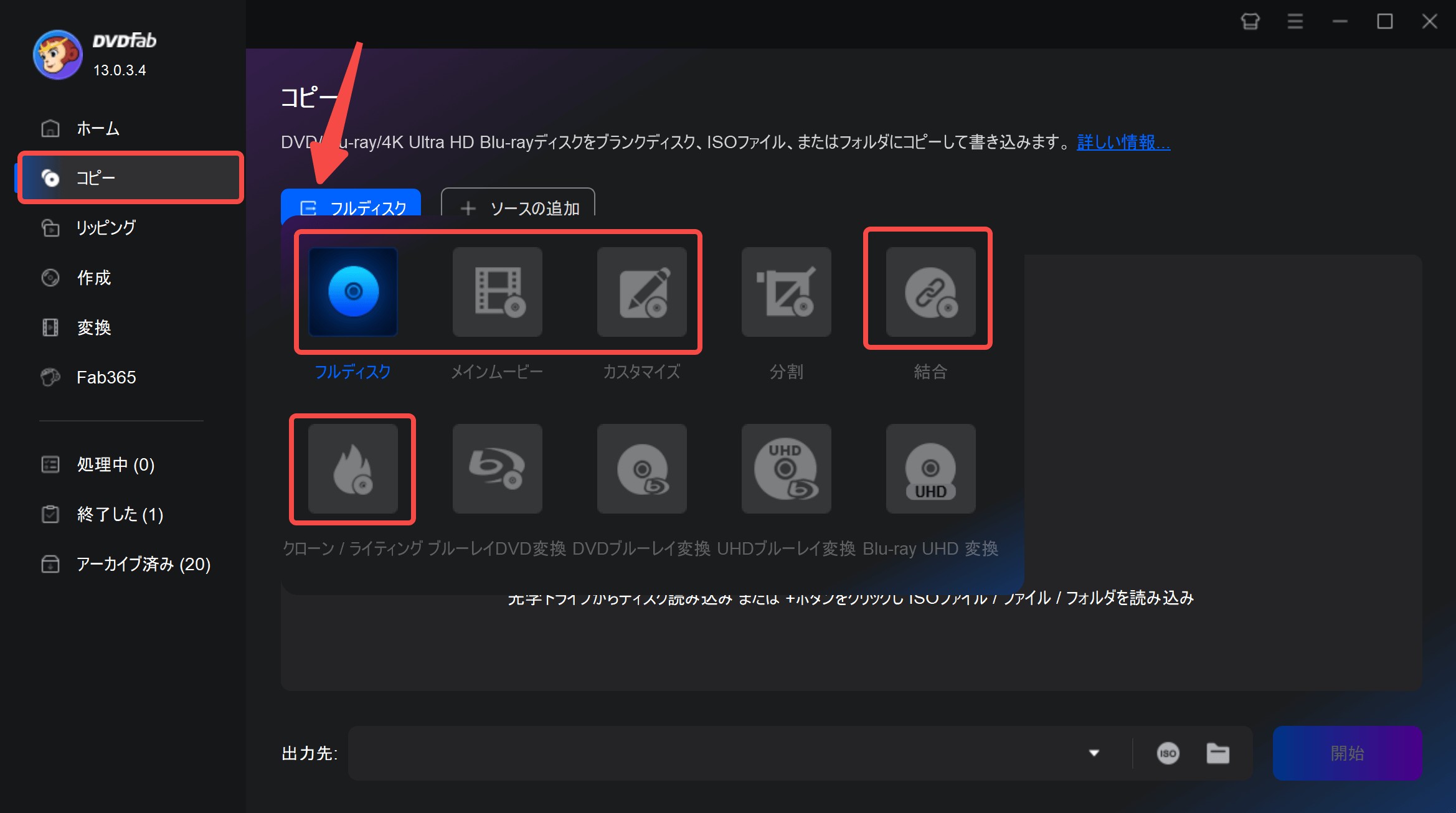
2.ブルーレイをセットして詳細設定を行う
コピーしたいブルーレイディスクをドライブに挿入します。ブルーレイフォルダやISOファイルを使用する場合は「+」をクリックして追加してください。
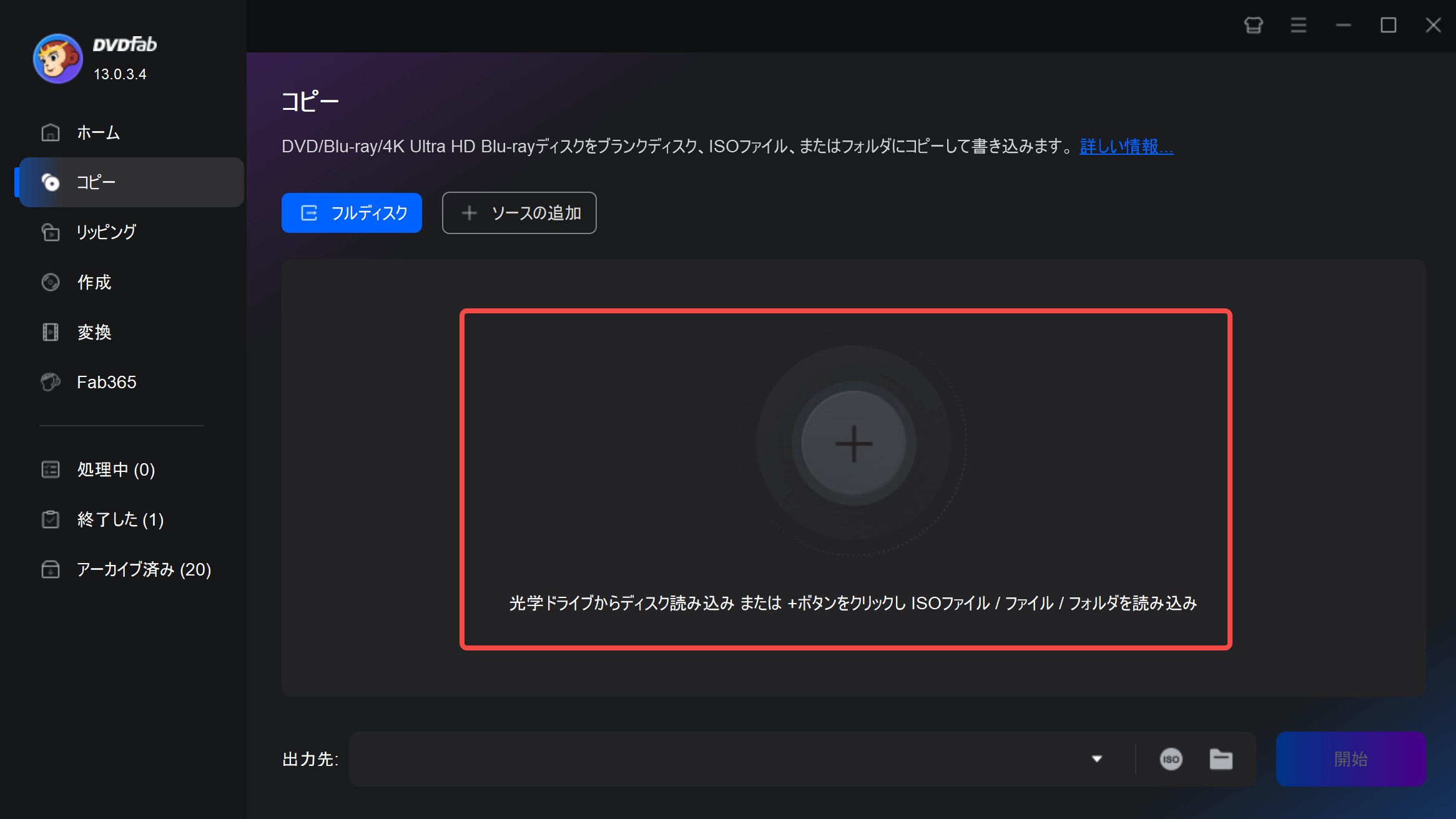
3.出力ブルーレイを設定する
出力をBD50/BD25に指定します。
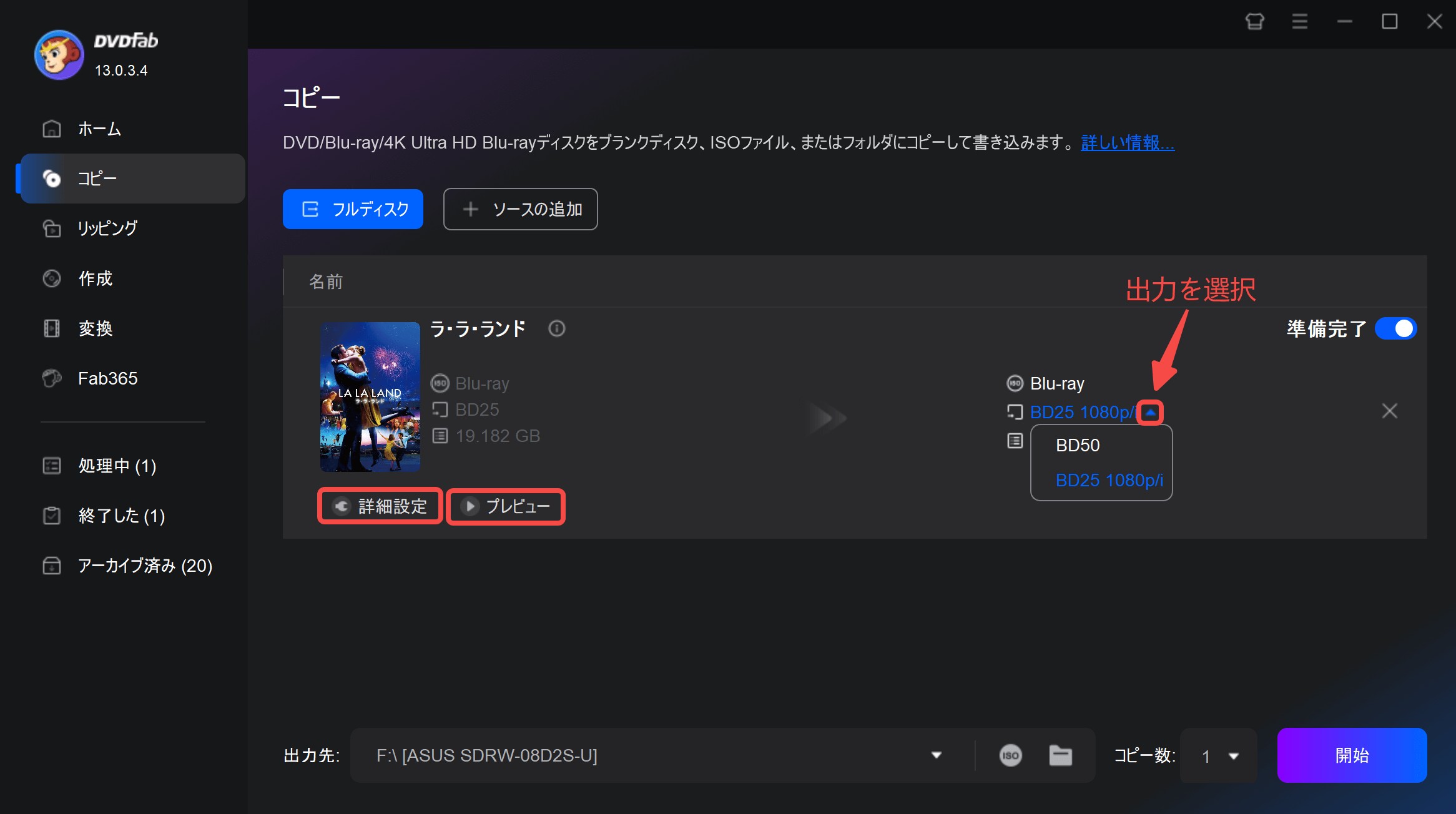
「詳細設定」でボリュームラベルを設定することができます。
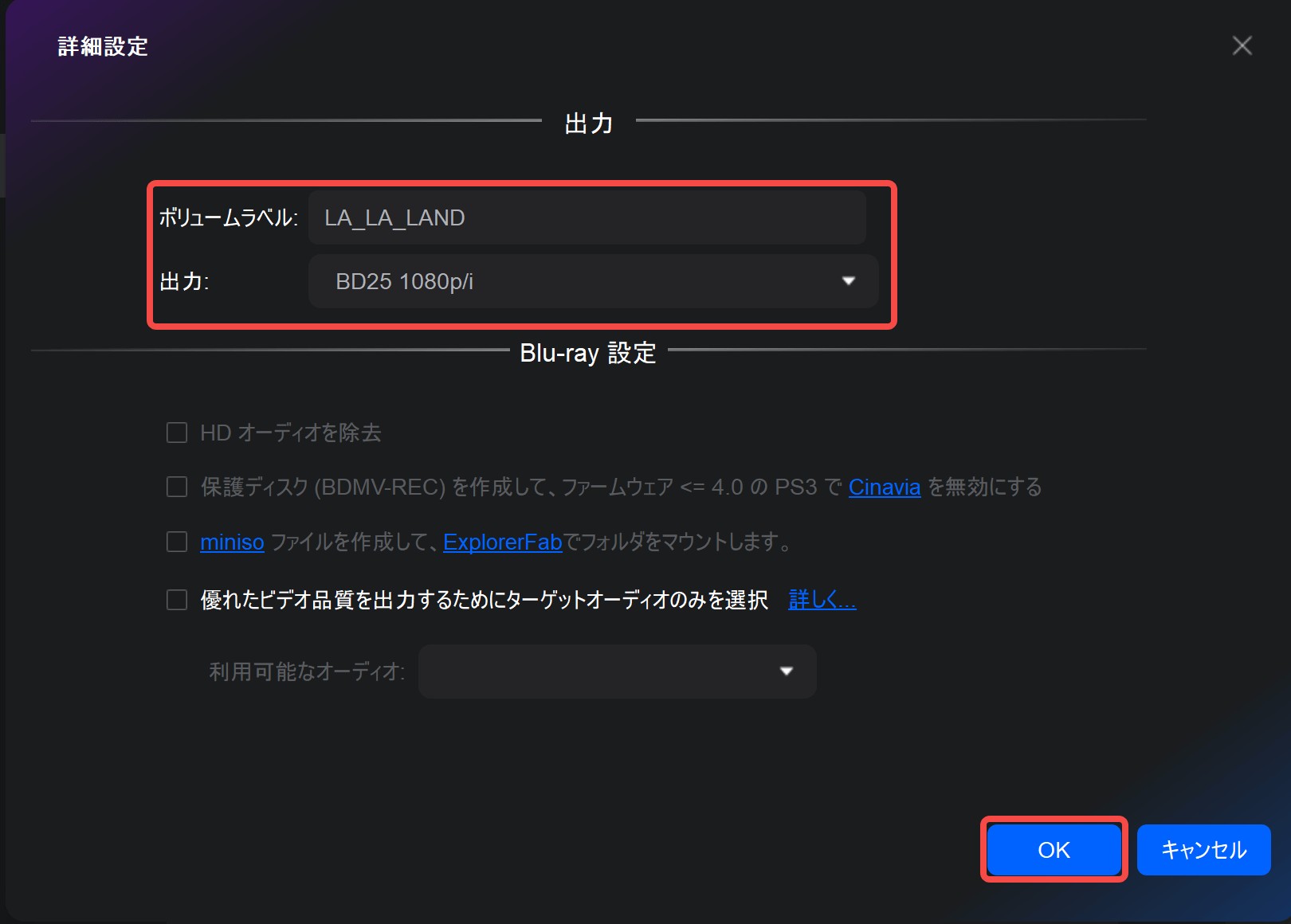
4.保存先を設定して、ブルーレイコピーを開始する
画面下部の「出力先」を設定してください。今回はフォルダを指定します。最後に「開始」ボタンをクリックしてコピーを開始しましょう。
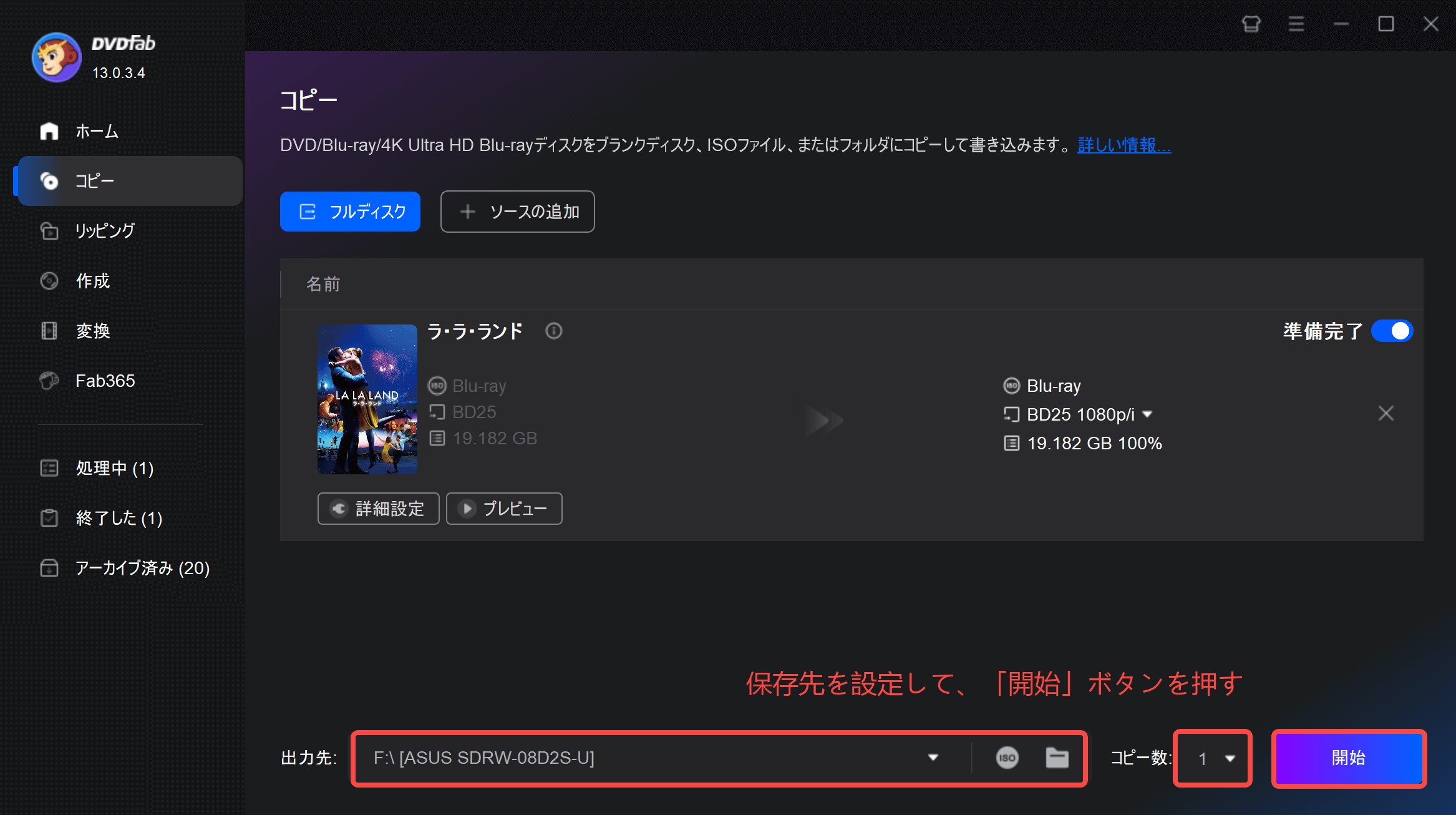
プロセスの進行状況は「処理中」のタブで確認できます。処理が完了しました。
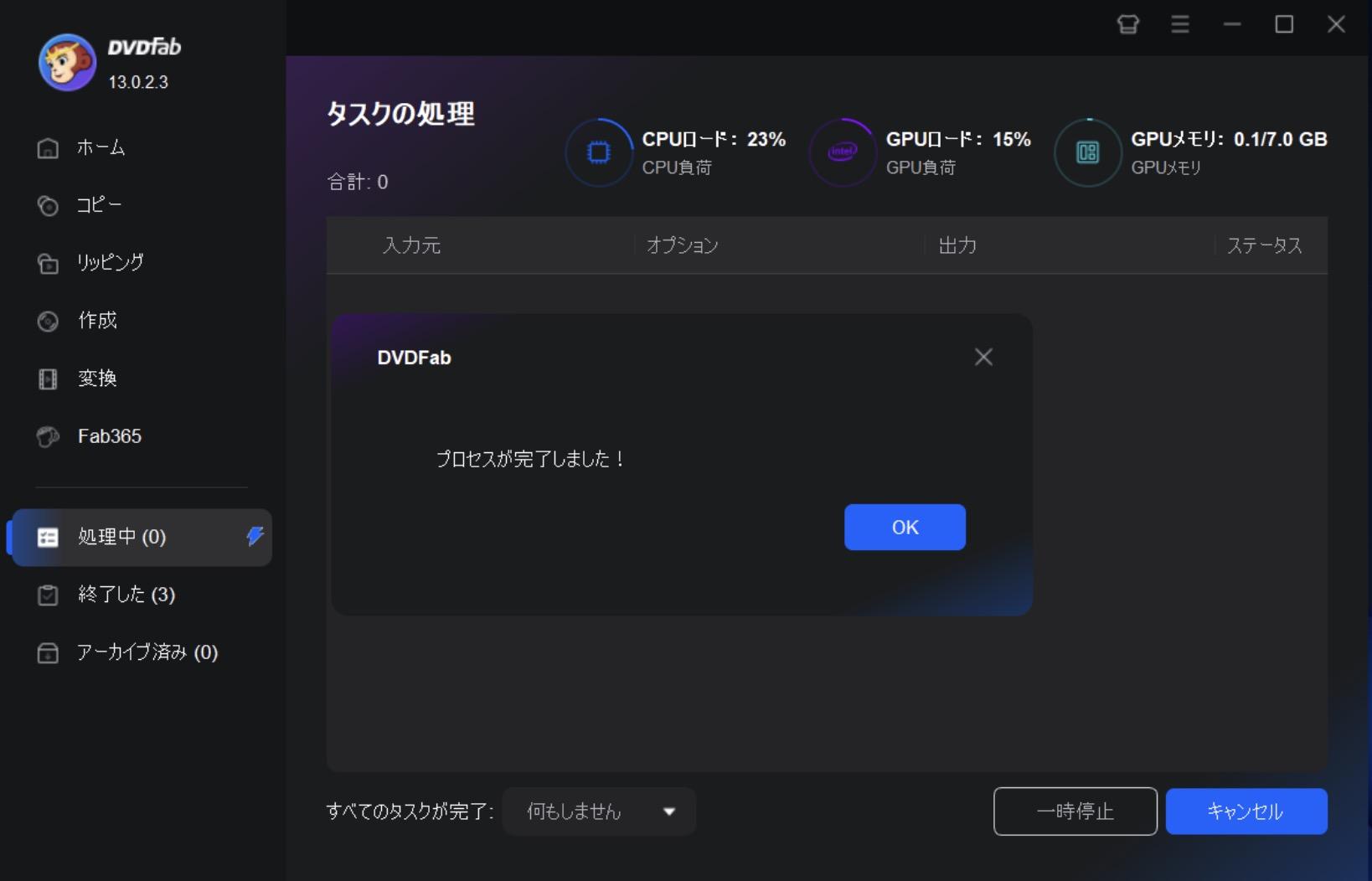
「終了した」のタブでコピーしたコンテンツを確認できます。保存先のフォルダを開きたいときは、フォルダアイコンをタップしてください。
動画ガイドは下記に確認しましょう。👇

BDMVをブルーレイに焼くためのQ&A
BDMVとCERTIFICATEはBlu-rayを構成する要素なので、そのままコピーできます。もちろんディスクに書き込めばテレビでも再生できます。
書き込むことは可能ですが、BDMVは4Kにネイティブ対応していないためUHD4K解像度のままのUHD-BDにオーサリングはできません。最大解像度は1920×1080(フルHD)になります。
まとめ
今回はBDMV書き込む方法について解説しました。BDMVは市販/レンタルブルーレイディスクに使用されている規格で、コピーガードが組み込まれているため、専用のブルーレイ作成ソフトやコピーソフトを使う必要があります。数多くあるソフトの中でも特におすすめなのが、DVDFab Blu-ray 作成とDVDFab Blu-ray コピー。処理が高速で高品質なのに、操作は驚くほどシンプルです。無料体験版もありますので、BDMVをブルーレイに書き込みたい方は、ぜひチェックしてみてくださいね!